
La llegada de Windows 10 supuso muchos cambios para los usuarios en muchos sentidos. Aunque, esta versión ha sido de enorme ayuda en algunos procesos, provocando que sean mucho más sencillos. Una de las mejoras que han llegado ha sido la gestión de contraseñas en redes WiFi. Aunque no es la única. Ya que también la gestión de las redes WiFi en general ha mejorado.
Nuestro ordenador suele almacenar una red WiFi que hemos usado. Pero, puede que pasado un tiempo no hagamos uso de la misma, aunque sus datos siguen almacenados en Windows 10. Por suerte, podemos eliminar dicha red de una manera muy sencilla. Esto es lo que os enseñamos a continuación.
Esto puede ser de mucha utilidad en diversas ocasiones. También en caso de que queramos acceder a una red que ya hemos usado en el pasado pero cuya contraseña es diferente ahora. Ahora, con Windows 10 ya no tenemos que usar el panel de control. Tenemos que acceder a configuración. Por tanto, hay que pulsar en el botón con forma de engranaje en el menú de inicio.

Dentro de configuración acudimos a red e internet. Una vez dentro, vemos que en la parte izquierda de la pantalla nos sale un menú con diversas opciones en la columna. Entre estas opciones nos encontramos con una llamada WiFi. Por lo que pinchamos en esta opción. Entonces veremos un listado con todas las redes WiFi conocidas para nuestro ordenador. Una de las opciones que nos salen se llama Administrar redes conocidas.
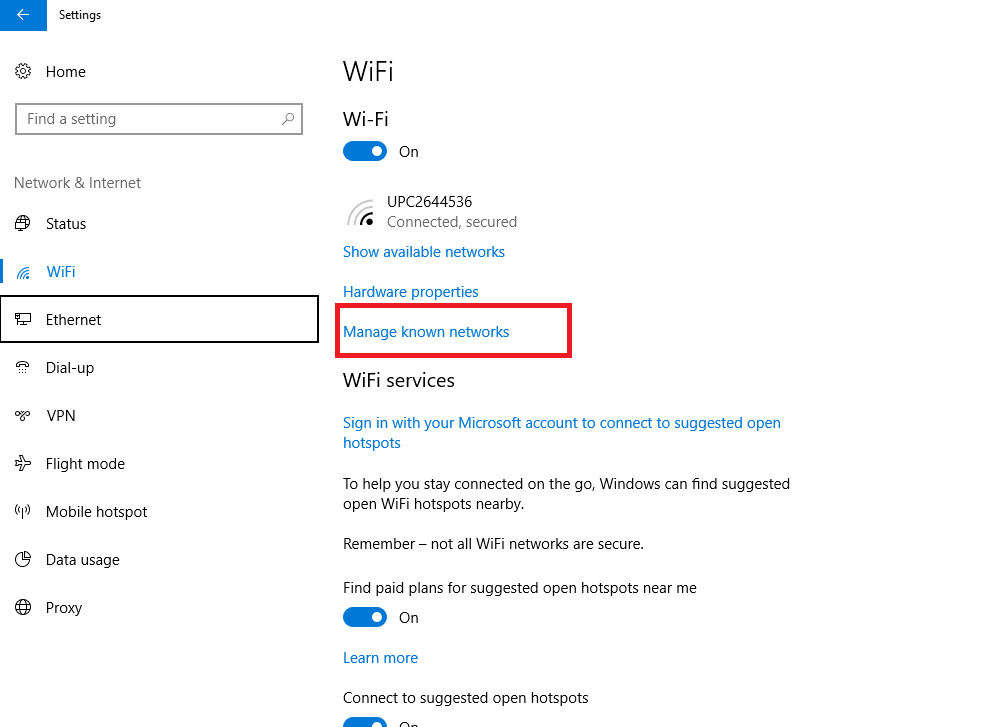
Al pinchar en esta opción nos lleva a una nueva ventana. En la misma nos encontramos con todas las redes que están guardadas en nuestro ordenador. Para eliminar una de las redes que hay en la lista simplemente hay que pinchar sobre una. Al hacer esto nos sale una opción que es la de dejar de recordar. Por lo que simplemente tenemos que pulsar en esa opción.
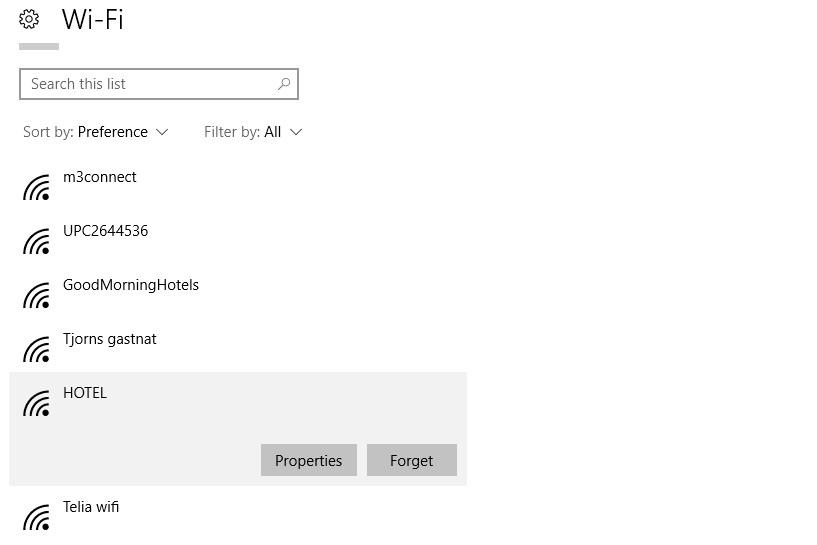
De esta sencilla manera vais a poder gestionar las redes WiFi almacenadas en vuestro equipo con Windows 10. Por lo que si queréis borrar una, es tan fácil como seguir estos pasos.